5 sposobów nagrywania spotkań Zoom jako uczestnik lub gospodarz
Poznaj szczegółowe kroki nagrywania spotkań Zoom na Windows/Mac/Android/iPhone bez zgody gospodarza:
- Rejestrator ekranu AnyRec w systemie Windows/Mac: Kliknij „Rejestrator wideo” > wybierz obszar nagrywania > kliknij „NAGR.” > „Zatrzymaj” > „Zapisz”.
- Domyślny rejestrator iPhone'a: Otwórz „Ustawienia” > „Centrum sterowania” > „Dostosuj sterowanie” > „Nagrywanie ekranu”; Wejdź na spotkanie Zoom > „Panel sterowania” > „Nagrywanie ekranu”.
- Domyślny rejestrator Androida: Przejdź do „Panelu sterowania” > „Nagrywarka ekranu” > „Start”.
100% bezpieczne
100% bezpieczne

Byłoby ryzyko, że nie będziesz mógł uczestniczyć na żywo w wirtualnym spotkaniu Zoom. Albo po prostu musisz nagraj spotkanie Zoom do późniejszego ponownego obejrzenia ważnych fragmentów. Może się jednak okazać, że niezależnie od tego, czy korzystasz z telefonu komórkowego, czy komputera, musisz poprosić gospodarza o pozwolenie na nagranie spotkania Zoom. Nie martw się, w tym artykule znajdziesz 3 sposoby nagrywania spotkań Zoom za zgodą lub bez. Wszystkie metody są testowane, więc przeczytaj szczegóły już teraz!
Aby rozwiązać Twój problem, przetestowaliśmy i zweryfikowaliśmy popularne dostępne opcje. Przeczytaj artykuł, aby poznać bezpłatną i najlepszą aplikację do nagraj spotkanie z zoomem.
Lista przewodników
3 sposoby nagrywania spotkań Zoom jako uczestnik Jak nagrywać spotkania Zoom jako gospodarz Często zadawane pytania dotyczące nagrywania w trybie Zoom3 sposoby nagrywania spotkań Zoom jako uczestnik
Nagrywaj spotkania Zoom na Windows/Mac bez pozwolenia
Nie musisz ubiegać się o pozwolenie na korzystanie z domyślnego rejestratora, możesz łatwo z niego korzystać AnyRec Screen Recorder nagrywać spotkania Zoom bez żadnych ograniczeń. Zapewnia większą niezawodność i prywatność, co nie powiadomi gospodarza o konieczności rozpoczęcia nagrywania spotkania w odpowiednim czasie. Podczas nagrywania ekranu Zoom i dźwięku nie ma ograniczeń czasowych ani reklam. Możesz nawet nagrywać swój głos z różną głośnością. W przeciwieństwie do domyślnego rejestratora w Zoomie, możesz także zmienić format nagrywania, jakość i lokalizację zapisu w zależności od potrzeb.

Swobodnie nagrywaj ekran Zoom z dostosowanym regionem lub pełnym ekranem.
Umożliwia dodawanie tekstów, linii i innych adnotacji podczas nagrywania.
Dostosuj format nagrywania, jakość i inne parametry, aby uzyskać wysokiej jakości wydruk.
Możliwość ustawienia harmonogramu zadania nagrywania spotkań Zoom podczas Twojej nieobecności.
100% bezpieczne
100% bezpieczne
Krok 1.Pobierz AnyRec Screen Recorder i otwórz program. Aby kontynuować, kliknij przycisk „Video Recorder” po lewej stronie panelu.

Krok 2.Kliknij przycisk „Niestandardowy” po lewej stronie ekranu. Skaluj obszar pasujący do okna Zoom. Kliknij przycisk „Dźwięk systemowy”, a następnie kliknij przycisk „REC”, aby rozpocząć nagrywanie.

Krok 3.Rozpocząłeś nagrywanie spotkania Zoom. Pod obszarem nagrywania znajduje się niewielka skrzynka z narzędziami. Kliknij przycisk „Zatrzymaj”, aby zakończyć nagrywanie w dowolnym momencie.
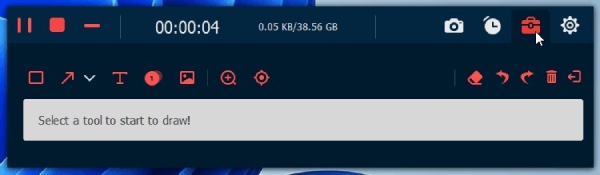
Krok 4.Kliknij przycisk „Zapisz”, aby potwierdzić. Teraz pomyślnie nagrałeś spotkanie Zoom bez zgody gospodarza.
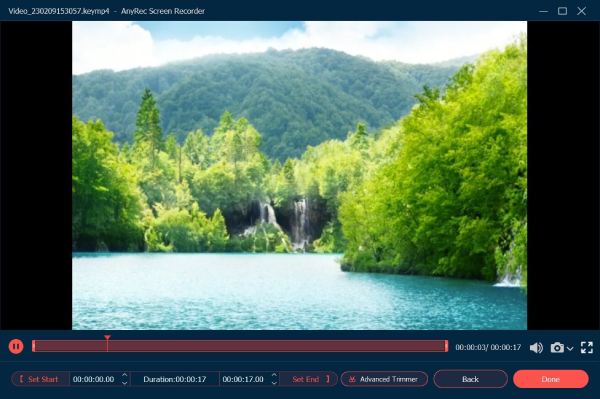
100% bezpieczne
100% bezpieczne
Jak nagrywać spotkania Zoom na iPhonie/Androidzie bez pozwolenia
Oprócz nagrywania spotkań Zoom jako uczestników na komputerze, możesz także nagrywać spotkania Zoom na swoim iPhonie i Androidzie. Możesz łatwo nagrywać spotkania Zoom, otwierając w telefonie wbudowaną funkcję nagrywania, nawet jeśli nie masz uprawnień. Ale jeśli płacisz za subskrypcję, możesz otrzymać pozwolenie. Oto szczegółowe kroki, jak włączyć wbudowaną funkcję nagrywania ekranu telefonu na iPhonie lub Androidzie, aby nagrywać spotkania Zoom.
Jak nagrywać spotkania Zoom na iPhonie za pomocą Screen Recorder:
Krok 1. Najpierw odblokuj iPhone'a i otwórz aplikację „Ustawienia”. Następnie przejdź do „Centrum sterowania” i dotknij przycisku „Dostosuj sterowanie”, aby dodać funkcję „Nagrywanie ekranu”.

Krok 2.Następnie musisz wrócić do ekranu głównego i zsunąć się z góry ekranu, aby otworzyć panel „Centrum sterowania”. Następnie dotknij przycisku „Nagrywanie ekranu”. Jeśli chcesz nagrać dźwięk, możesz dotknąć przycisku „Mikrofon”. Na koniec otwórz aplikację Zoom na swoim iPhonie i rozpocznij nagrywanie.

Jak nagrywać spotkania Zoom na Androidzie za pomocą Screen Recorder:
Krok 1.Odblokuj Androida, a następnie dwukrotnie przesuń w dół na ekranie głównym, aby uzyskać dostęp do „Szybkich ustawień”. Następnie dotknij w menu przycisku „Nagrywacz ekranu”.
Krok 2.Możesz dostosować ustawienia, takie jak nagrywanie dźwięku i wyświetlanie dotknięć na ekranie. Następnie możesz otworzyć aplikację Zoom i kliknąć przycisk „Start”, aby nagrywać spotkania Zoom na Androidzie.

Dalsza lektura
Jak nagrywać spotkania Zoom jako gospodarz
Niespodzianka Możesz użyć domyślnej aplikacji do bezpłatnego nagrywania Zoom Meeting jako gospodarz. Aby nagrać spotkanie Zoom, nie potrzebujesz płatnego konta abonamentowego. Jeśli jednak chcesz nagrywać jako uczestnik, potrzebujesz zgody gospodarza Zoom na korzystanie z tej funkcji.
Jak nagrywać spotkania Zoom na komputerze Mac po uzyskaniu pozwolenia
Krok 1.Otwórz aplikację Zoom na komputerze. Upewnij się, że jesteś na karcie „Strona główna”.
Krok 2.Kliknij przycisk Nagraj na panelu. Panel znajduje się w dolnej części ekranu. Zostanie wyświetlony przycisk „Nagrywanie…” w lewym górnym rogu, wskazując wszystkim uczestnikom sesji, że prośba o nagranie została przesłana i zatwierdzona.
Krok 3.Aby zakończyć nagrywanie, w dowolnym momencie kliknij przycisk „Zatrzymaj”. Kliknij przycisk „Spotkania > Nagrane”, aby zlokalizować właśnie nagrany plik wideo.

Jak nagrywać spotkania Zoom na iPhonie / Androidzie w aplikacji Zoom:
Krok 1 Otwórz aplikację Zoom na swoim iPhonie lub urządzeniu z Androidem. W prawym dolnym rogu znajduje się przycisk „Więcej” oznaczony ikoną trzech kropek. Wybierz opcję.
Krok 2 W menu ustawień, jeśli używasz iPhone'a, dotknij przycisku „Nagraj w chmurze”. Naciśnij przycisk „Nagraj”, jeśli korzystasz odpowiednio z Androida.
Krok 3 Twoje spotkanie Zoom jest teraz nagrywane. Aby potwierdzić, znajdź wskaźnik „Nagrywanie…” w lewym górnym rogu. Jeśli uznasz za konieczne wstrzymanie lub zatrzymanie nagrywania, dotknij ikony.
Krok 4 Odwiedź swój portal Zoom. Przejdź do sekcji „Moje nagrania”, aby zlokalizować swoje nagrania. Jeśli korzystasz z aplikacji Zoom na komputer, kliknij przycisk „Spotkania” na głównym ekranie programu, a następnie kliknij przycisk „Nagrane” w lewym górnym rogu ekranu.

Często zadawane pytania dotyczące nagrywania w trybie Zoom
-
1. Jak automatycznie nagrywać spotkania Zoom?
Domyślnie Zoom zapewnia przydatną funkcję o nazwie automatyczne nagrywanie. Po uaktualnieniu konta Zoom będziesz mógł nagrywać długie wykłady lub spotkania z włączoną funkcją. Jednak dłuższe nagrania zajęłyby więcej miejsca w chmurze, co oznacza, że może być konieczne znalezienie samodzielnej aplikacji do nagrywania zamiast korzystania z wbudowanej funkcji.
-
2. Czy muszę uzyskać zgodę gospodarza na nagranie spotkania Zoom?
Jeśli korzystasz z wbudowanego narzędzia do nagrywania w aplikacji Zoom, potrzebujesz zgody swojego gospodarza na nagrywanie. Może to sprawić, że inni uczestnicy poczują się nieswojo, ponieważ na ich ekranie Zoom pojawi się powiadomienie. Użyj oddzielnej aplikacji do nagrywania Zoom, aby nagrywać dyskretnie.
-
3. Czy każdy może usłyszeć „to spotkanie jest nagrywane” na Zoomie?
TAk. Po zatwierdzeniu prośby o nagranie Zoom zostanie odtworzone powiadomienie głosowe jako „to spotkanie jest nagrywane”. Po zatrzymaniu nagrywania do wszystkich uczestników zostanie wysłane kolejne powiadomienie. Jeśli nie chcesz powiadamiać nikogo o konferencji Zoom, użyj oddzielnego narzędzia do nagrywania, aby nagrywać spotkania Zoom.
Wniosek
Jak wykazaliśmy w artykule, istnieje 5 sposobów nagrywania spotkania Zoom za zgodą/bez zgody na wszystkich urządzeniach. W systemie Windows/Mac możesz z łatwością korzystać z dedykowanego, wydajnego i niezawodnego AnyRec Screen Recorder narzędzie; podczas gdy domyślny rejestrator na iPhonie/Androidzie jest również dobrym sposobem dla Ciebie. Mam nadzieję, że możesz teraz nagrywać spotkania Zoom bez żadnych problemów.
100% bezpieczne
100% bezpieczne
 Jak nagrać spotkanie Microsoft Teams
Jak nagrać spotkanie Microsoft Teams